ХДД Регенератор: извршавање основних задатака
Нажалост, ништа не траје вечно, укључујући хард дискове рачунара. Временом, они могу бити подвргнути таквој негативној појави као демагнетизација, што доприноси појави сломљених сектора, а самим тим и губитка ефикасности. У присуству таквих проблема, према програмерима, ХДД Регенератор ће помоћи у обнављању хард диска рачунара у 60% случајева. Поред тога, он је у стању да створи покретне флеш дискове и изврши неке друге акције. Детаљна упутства за рад са ХДД Регенератором ће бити размотрена ниже.
Садржај
СМАРТ Тестирање
Пре него што почнете да враћате чврсти диск, морате се уверити да је грешка у њој, а не у неком другом елементу система. У ове сврхе најбоље је користити СМАРТ технологију, која је један од најпоузданијих система за самодијагнозу хард диска. Користите овај алат који омогућава услужни ХДД Регенератор.
Идите у "СМАРТ" мени.
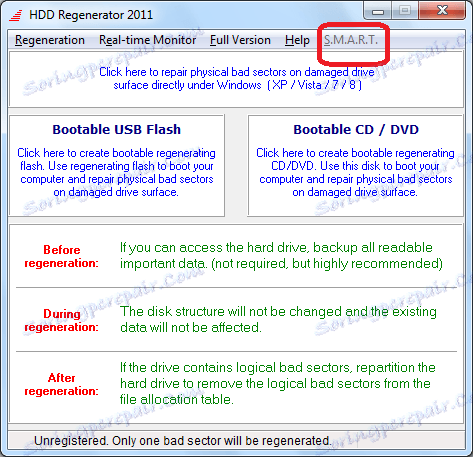
Након тога почиње анализа програма хард диска. По завршетку анализе биће приказани сви основни подаци о његовој оперативности. Ако видите да је статус чврстог диска различит од стања "ОК", онда је препоручљиво извршити процедуру за опоравак. Иначе, требало би да тражите друге узроке неисправности.
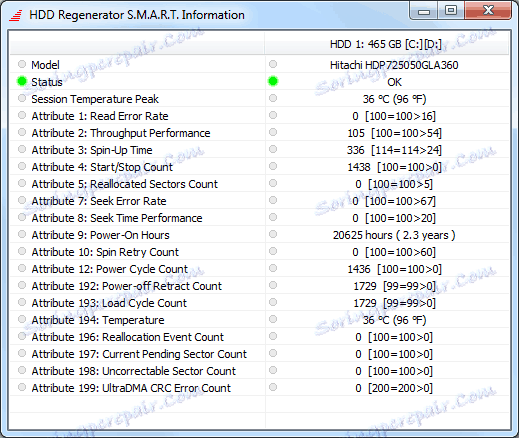
Опоравак хард диска
Сада, погледајте процедуру за опоравак корумпираног хард диска рачунара. Пре свега идите у одељку "Регенерација" главног менија. На отвореној листи изаберите ставку "Старт Процесс ундер Виндовс".
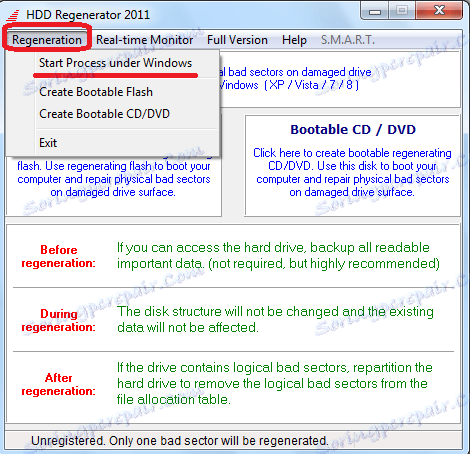
Затим, на дну отвореног прозора, потребно је да изаберете диск који ће бити обновљен. Ако је на рачунар прикључено неколико физичких чврстих дискова, биће приказано неколико, али само један од њих би требало да буде изабран. Након избора, кликните на ријеч "Почетак процеса".

Затим се отвара прозор са текстуалним интерфејсом. Да бисте изабрали врсту скенирања и опоравак диска, притисните тастер "2" ("Нормал сцан") на тастатури, а затим "Ентер".
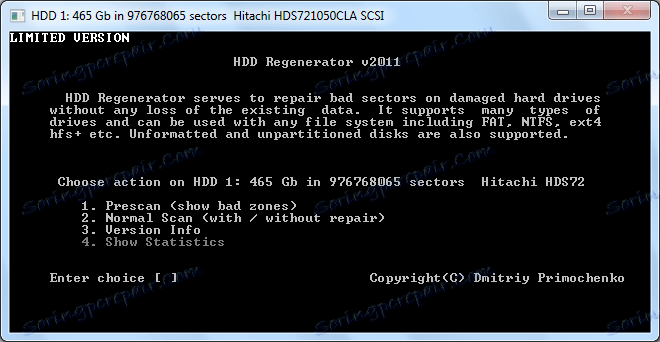
У следећем прозору кликните на "1" ("Скенирај и поправи"), а затим кликните на "Ентер". Ако смо притиснули, на пример, тастер "2", скениће диск без враћања оштећених сектора, чак и ако су пронађени.
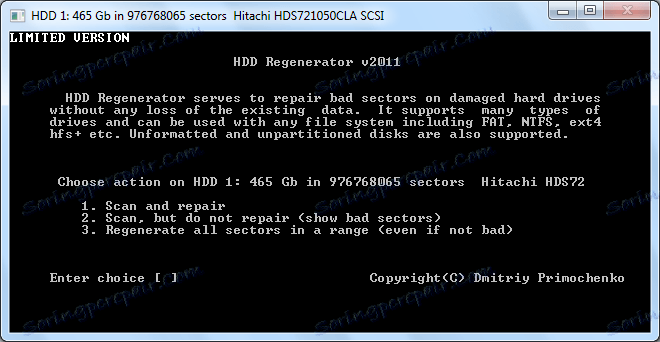
У следећем прозору треба да изаберете почетни сектор. Кликните на дугме "1", а затим, као и увек, на "Ентер".
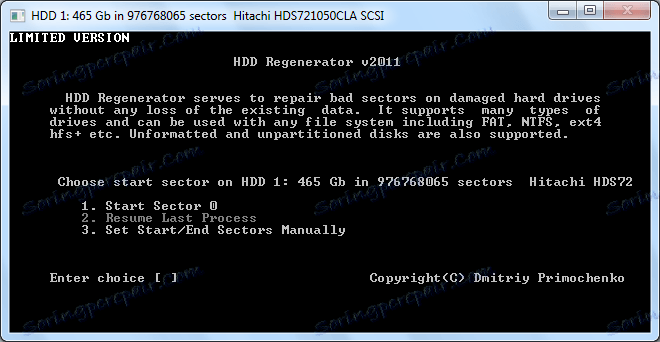
Након тога, процес скенирања хард диска за грешке се покреће директно. За његов напредак можете пратити посебан индикатор. Ако током процеса скенирања ХДД Регенератор открије грешке на хард диску, одмах их покушава поправити. Корисник може чекати само док се процес не заврши.
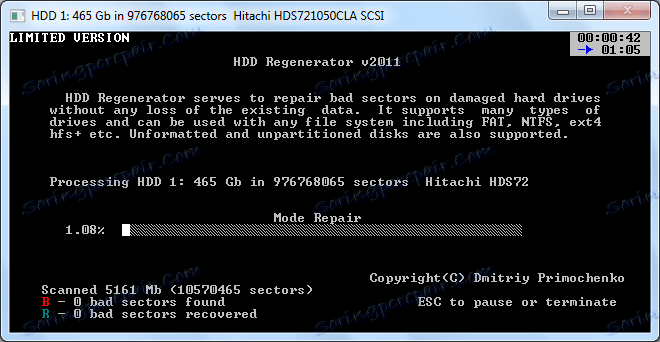
Креирање покретног УСБ флеш диска
Поред тога, апликација ХДД Регенератор може креирати покретни УСБ флеш диск или диск, помоћу кога можете, на примјер, инсталирати Виндовс на вашем рачунару.
Прво, повезујемо УСБ флеш диск са УСБ конектором на вашем рачунару. Да бисте направили покретни флеш диск, из главног прозора ХДД Регенератора притиснемо на дугме "Боотабле УСБ Фласх".
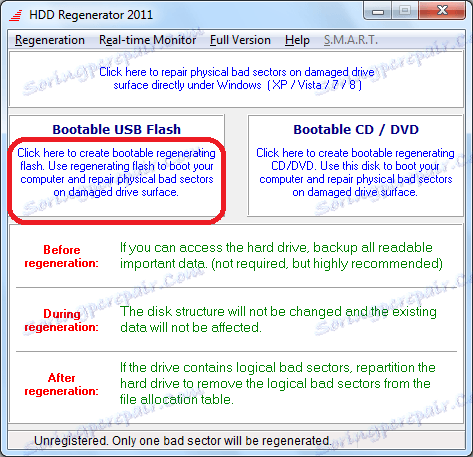
У следећем прозору морамо одабрати који флеш диск из повезаног на рачунар (ако их има неколико), желимо направити боотабле. Изаберите и кликните на дугме "ОК".
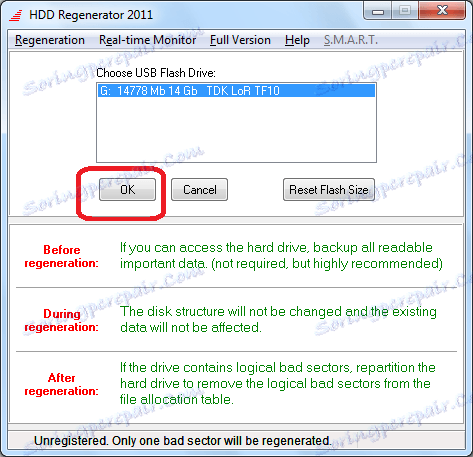
Затим се појави прозор, обавештавајући вас да ако се поступак настави, све информације на блицу се бришу. Кликните на дугме "ОК".
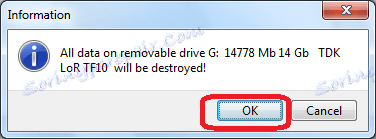
Након тога, процес почиње, а на крају ћете имати спремни УСБ-диск за покретање, гдје можете писати различите програме за инсталацију на рачунару без учитавања оперативног система.
Креирање диска за покретање
Слично томе, креира се диск за покретање. Убаците ЦД или ДВД у диск јединицу. Покрените програм ХДД Регенератор и кликните на њега на дугмету "Боотабле ЦД / ДВД".
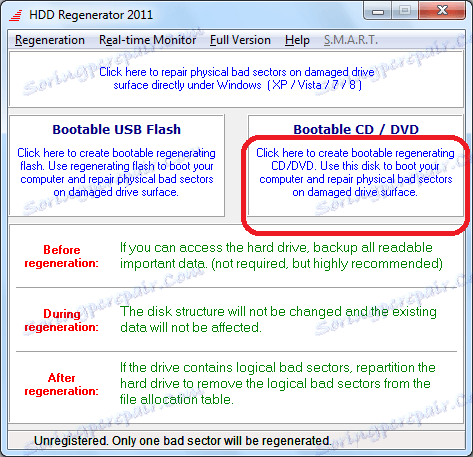
Затим изаберите жељени диск и кликните на дугме "ОК".
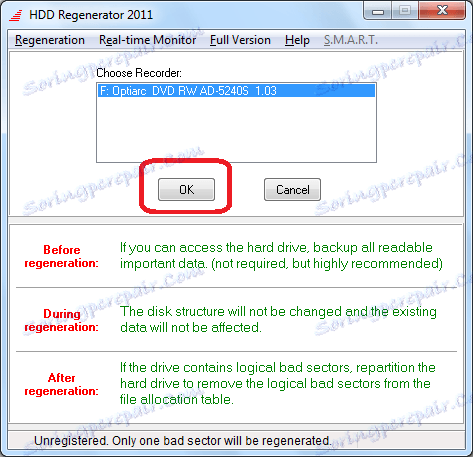
Након тога, почеће процес креирања покретачког диска.
Као што можете видети, упркос присуству више додатних функција, програм ХДД Регенератор је прилично једноставан за рад. Интерфејс је тако интуитиван да чак и одсуство руског језика у њему није велика неугодност.